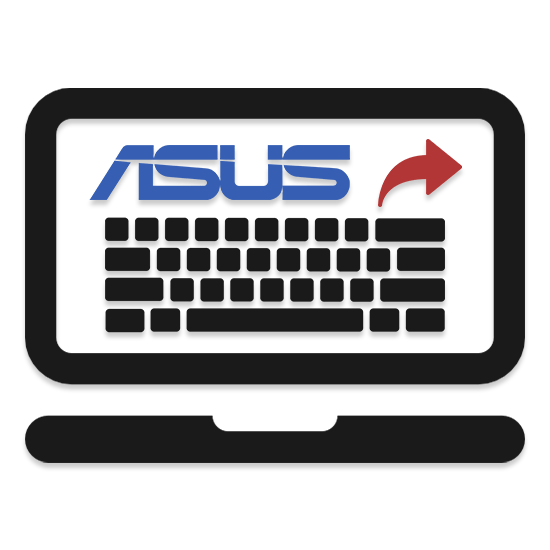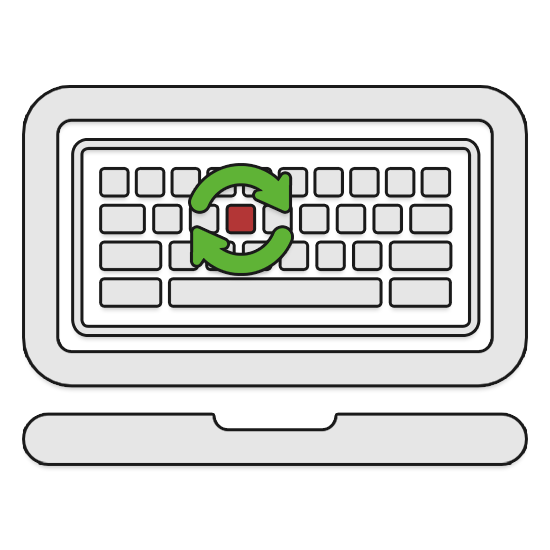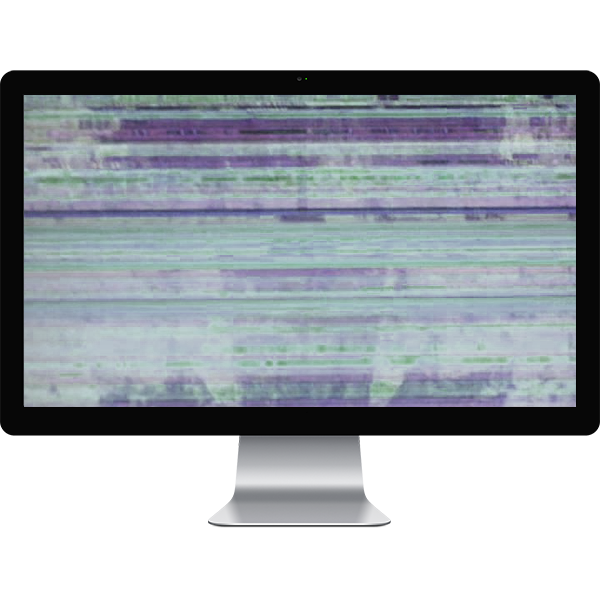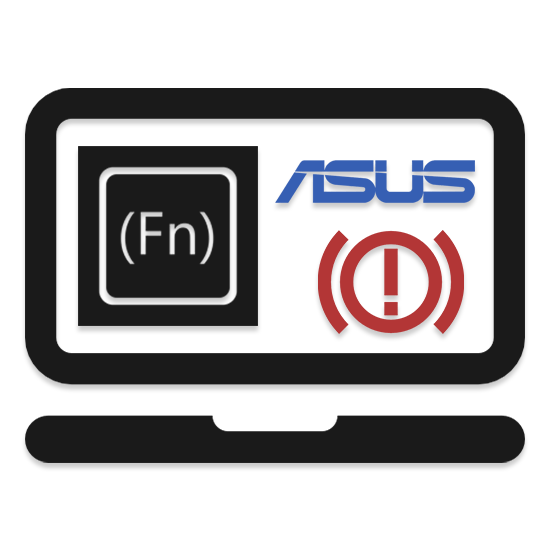Зміст
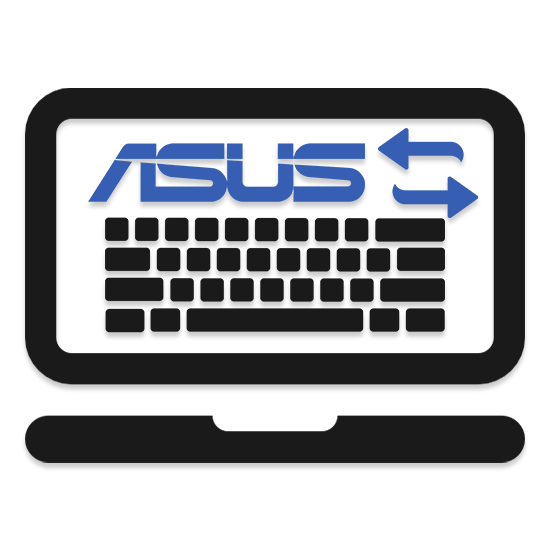
У разі пошкодження або виходу з ладу клавіатури на ноутбуках ASUS її можна замінити, попередньо вимкнувши пошкоджений пристрій. По ходу статті ми постараємося максимально детально описати весь процес заміни.
Міняємо клавіатуру на ноутбуці ASUS
Незважаючи на існування багатьох моделей ноутбуків ASUS, процес заміни клавіатури завжди зводиться до одних і тих же дій. При цьому клава буває всього лише двох різновидів.
Крок 1: Підготовка
Перш ніж приступити до заміни клавіатури на лептопі ASUS, необхідно зробити кілька зауважень по частині вибору відповідного пристрою. Пов'язано з тим, що кожна модель ноутбука оснащується конкретною моделлю клави, сумісної з малим числом інших девайсів.
- Зазвичай клавіатуру можна знайти за номером моделі лептопа, вказаним на нижній кришці в спеціальній області.
Читайте також: З'ясовуємо назву моделі ноутбука ASUS
- Клава також має схожу наклейку, але дізнатися модель в такому випадку можна тільки після її вилучення.
- У деяких випадках при покупці клавіатури може знадобитися номер старого пристрою (P/N).

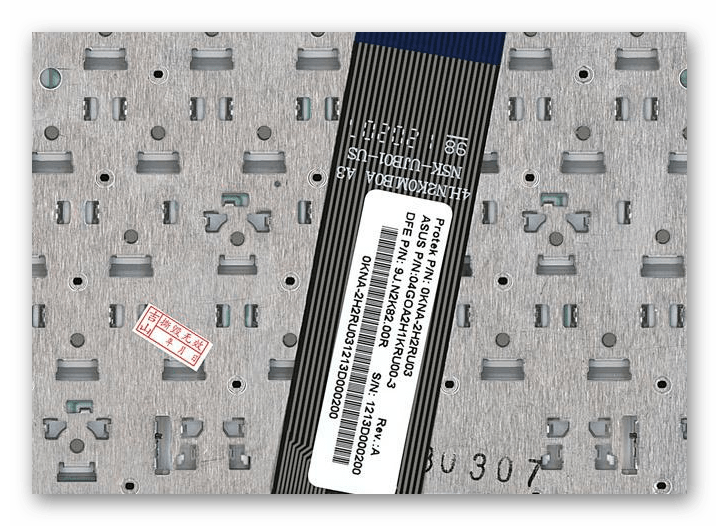
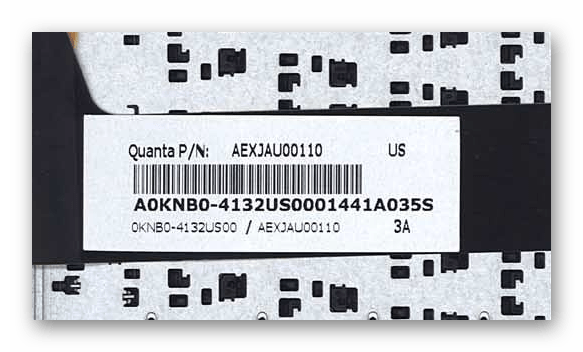
Сподіваємося, на даному етапі у вас не виникло непорозуміння.
Крок 2: Витяг
В залежності від моделі ноутбука ASUS, його конструкція і різновид клави може значно відрізнятися. Процес вилучення нами був детально описаний в іншій статті на сайті, з якою вам потрібно ознайомитися і, дотримуючись інструкції, відключити стару клавіатуру.

Детальніше: Як зняти клавіатуру на ноутбуці ASUS
Крок 3: Встановлення
За умови правильного вилучення клавіатури, новий пристрій можна встановити без особливих проблем. Залежно від моделі вашого лептопа, ви можете відразу перейти до інструкції по установці знімною або вбудованою клави.
Знімна
- До зазначеного на фотографії роз'єму підключіть шлейф від нової клавіатури.
- Акуратно протягніть нижню частину клави під краю корпусу лептопа.
- Тепер покладіть клавіатуру на ноутбук і притисніть її в області пластикових засувок.
- Після цього ноутбук можна сміливо включати і тестувати на працездатність.
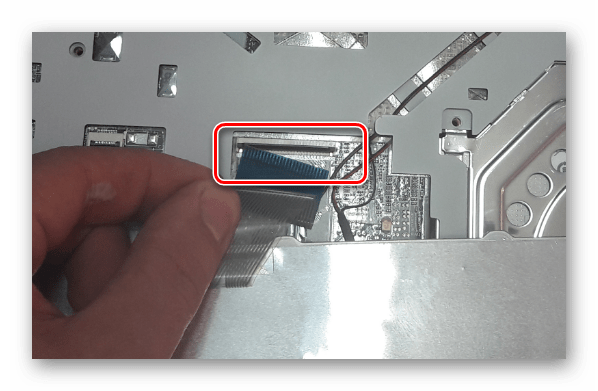

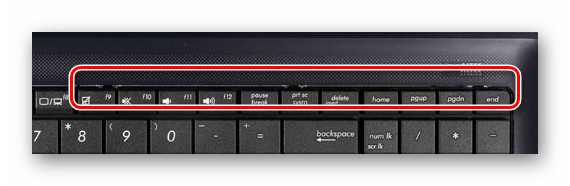
Вбудований
- Попередньо огляньте верхню панель лептопа на предмет забруднення і можливих перешкод для клави.
- Покладіть пристрій на кришку, просунувши кнопки у відповідні отвори.
- Головна складність установки нової клавіатури даного типу полягає в необхідності її закріплення на корпусі. Для цих цілей в місцях колишнього кріплення необхідно нанести епоксидну смолу.
Примітка: Не використовуйте рідкі клеючі розчини, так як клавіатура може прийти в непридатність.
- Встановіть і закріпіть за допомогою стандартних заклепок металевий фіксатор. Його також необхідно додатково проклеїти епоксидною смолою.
- Поверх клавіатури наклейте ізолюючу плівку. Особливо це відноситься до отворів в районі клавіш.

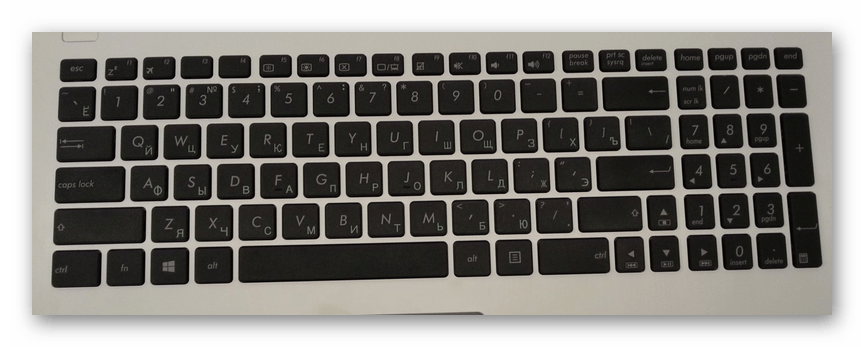
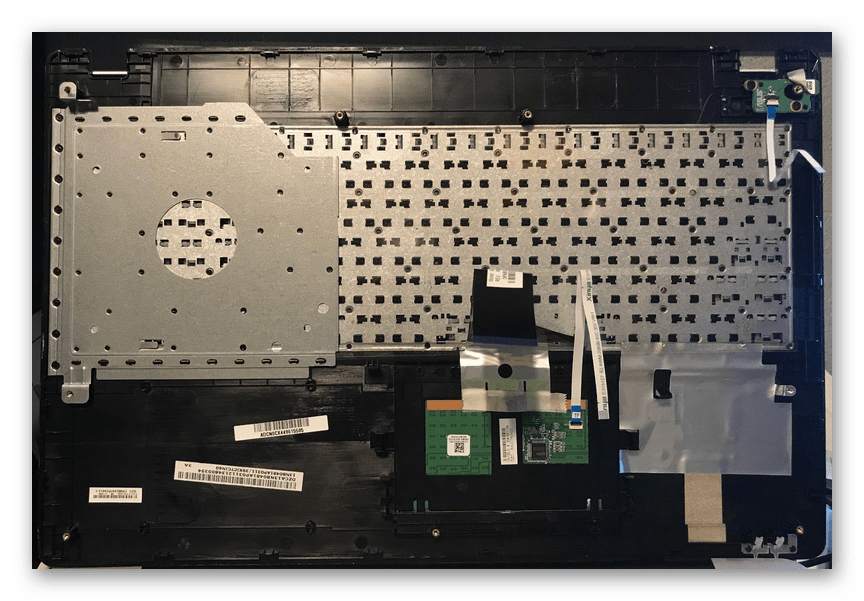

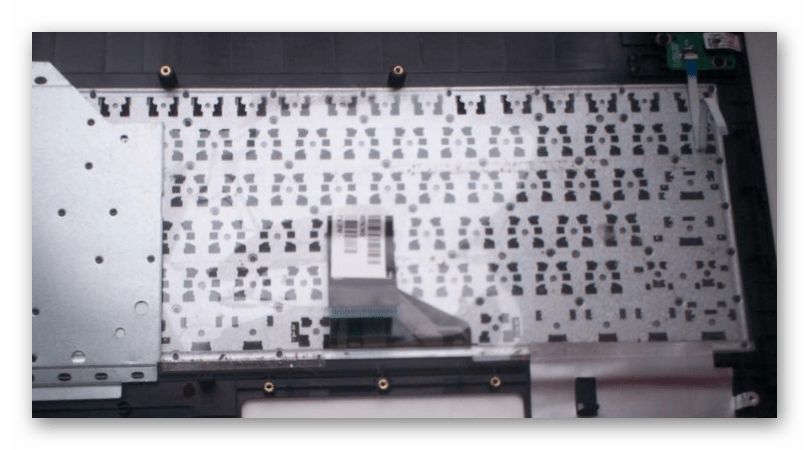
Тепер закрийте ноутбук, повторивши в зворотному порядку раніше виконані дії, і можна приступати до тестування нової клавіатури.
Висновок
Якщо клавіатура повністю сумісна з ноутбуком ASUS і протягом процесу заміни ви проявляли належну обережність, новий пристрій буде працювати без проблем. За відповідями на питання, нерозглянуті в статті, звертайтеся до нас через коментарі.